Uwaga: Staramy się udostępniać najnowszą zawartość Pomocy w Twoim języku tak szybko, jak to możliwe. Ta strona została przetłumaczona automatycznie i może zawierać błędy gramatyczne lub nieścisłości. Chcemy, aby ta zawartość była dla Ciebie przydatna. Prosimy o powiadomienie nas, czy te informacje były pomocne, u dołu tej strony. Oto angielskojęzyczny artykuł do wglądu.
Program SharePoint Server zawiera zestaw przepływów pracy Zatwierdzanie, które umożliwia zarządzanie procesami biznesowymi w Twojej organizacji. Te przepływy pracy procesów biznesowych zwiększają skuteczność, zarządzanie i śledzenie ludzi zadania związane z procesem i ich dostarczania rekord tego procesu po zakończeniu. Przepływ pracy Zatwierdzanie umożliwia zarządzanie tworzenie dokumentów, raportowania wydatków, urlopów pracownika i nie tylko.
Aby skonfigurować przepływy pracy, możesz po prostu zastosuj jeden z nich do listy, biblioteki lub typu zawartości. Gdy ten sposób można zmienić atrybuty przepływu pracy, takich jak osoby zatwierdzające go, daty ukończenia poszczególnych zadań, a wiadomości wyświetlane w przepływie pracy. Po zakończeniu tych ustawień, możesz rozpocząć od razu przy użyciu przepływu pracy Zatwierdzanie. Aby dostosować przepływów pracy, można je edytować bezpośrednio w programie SharePoint Designer 2010 lub 2013. Przy użyciu programu SharePoint Designer można dostosować formularzy przepływów pracy, wyniki zadań warunki ukończenia i każdym etapie procesu zadania. To zaawansowane sposób do modelu przepływu pracy Zatwierdzanie dla wszelkich procesów biznesowych.
W tym artykule firma Microsoft będzie zapoznaj się przepływów pracy Zatwierdzanie, które umożliwiają jest lub Dostosuj w programie SharePoint Designer 2010 lub 2013.
Informacje o postępach zatwierdzania
Przepływ pracy Zatwierdzanie kieruje elementów w witrynie programu SharePoint do określonej osoby do zatwierdzenia. Zarządza i wszystkie związane z procesem zadania ludzi śledzi i zawiera rejestr proces po zakończeniu. Przepływy pracy zatwierdzania obsługuje dowolnego procesu biznesowego wymaga wysyłania dokumentów lub elementów do współpracowników lub menedżerów do zatwierdzenia.
Po skonfigurowaniu przepływu pracy Zatwierdzanie dla listy lub typu zawartości użytkowników biznesowych można uruchomić przepływ pracy w dowolnym momencie (o ile nie ma być uruchamiany automatycznie, gdy dokument jest utworzony lub zmieniony został skonfigurowany przepływ pracy). Mogli zacząć przepływu pracy z programu SharePoint Server lub z aplikacji pakietu Office, używane do autora dokumentu. Po rozpoczęciu przepływu pracy są kto je wysłać do (osób zatwierdzających), wybierz daty ukończenia, instrukcje i więcej. Przepływ pracy jest uruchamiany, automatycznie przydziela zadanie do pierwszego uczestnika przepływu pracy. Jeśli włączono alertów wysyłanych pocztą e-mail, wiadomości e-mail będą wysyłane do innych uczestników.
Jeśli przepływ pracy ma wieloma uczestnikami, wysłaniem pojedynczo (szeregowego) lub wieloma uczestnikami jednocześnie (równolegle) kończy rozpoczęcie pracy przez wszystkich uczestników do przepływu pracy. Podczas konfigurowania lub uruchamianie przepływu pracy można określić szeregowych i równoległych zadania. Możesz nawet skonfigurować przepływ pracy etapami serią zadania szeregowe i równoległe zadania zawierające innych uczestników.

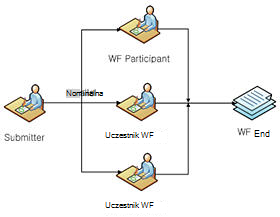
Gdy uczestnicy odbierać wiadomości e-mail zadania lub przejdź bezpośrednio do listy zadań, ich można wyświetlić element lub dokument i następnie Zatwierdź, Odrzuć, Zażądaj zmiany lub je. Uczestnicy mogą pracować z tych zadań bezpośrednio w programie SharePoint lub z aplikacji pakietu Office, takich jak Word, Excel i Outlook.
Gdy przepływ pracy jest uruchomiony, uczestników i właściciel przepływu pracy można przeglądać miejsce, w którym znajduje się na w proces zatwierdzania na stronie Stan przepływu pracy. Po ukończeniu uczestnicy w swoich zadań, zakończenia przepływu pracy i właściciela jest powiadamiany o ukończeniu przepływu pracy.
Domyślne przepływów pracy
Microsoft SharePoint Server 2010 zawiera kilka przepływów pracy Zatwierdzanie, że możesz zacząć korzystać od razu do zarządzania przepływom pracy osób w Twojej organizacji. Każdego przepływu pracy można dodać do listy, biblioteki lub typu zawartości i następnie używane przez użytkowników biznesowych do zarządzania elementy lub dokumenty skojarzone listy lub biblioteki.
Przepływy pracy umożliwia uruchamianie zatwierdzeń dokumentów, zbieranie opinii zbieranie podpisów, zarządzanie publikowaniem środków trwałych, zarządzanie przepisy i tworzenie zatwierdzeń trójstanowego. Gdy skojarzyć i inicjowania przepływu pracy, możesz zmienić podstawowe zachowania przepływu pracy, takich jak osobę, która zatwierdza je, jak zadania są przydzielane, czas trwania, daty ukończenia, wiadomości przepływu pracy i tak dalej. Większość przepływów pracy można także dostosować ich w programie SharePoint Designer 2010 lub 2013.
Każdy przepływ pracy został opisany poniżej, główne różnice między przepływy pracy, w tym i czy są obsługiwane dostosowywania w programie SharePoint Designer 2010 lub 2013.
|
Pozycja Przepływ pracy |
Opis |
W programie SharePoint Designer |
|
Zatwierdzanie |
Przepływ pracy Zatwierdzanie kieruje dla dokumentu lub elementu do grupy osób do zatwierdzenia. Obsługuje etapowej zatwierdzeń, według której pierwszy zestaw osoby zatwierdzające można przeglądać i zatwierdzania, a następnie następnego zestawu osoby zatwierdzające mogą przeglądać i zatwierdzanie i tak dalej. Każdy z etapów osoby zatwierdzające możliwości przeglądu w kolejności szeregowego (po jednym naraz), równoległych kolejność (w całym dokumencie) i przydziałów normalny zadań szeregowych i równoległych. Czas trwania i dat ukończenia zadania można określić w dni, tygodni i miesięcy, a także ostateczne ukończenia daty dla wszystkich zadań w ramach przepływu pracy. Możesz osoby w polu DW (). Przepływ pracy można skonfigurować na koniec podczas pierwszej osoby zatwierdzającej odrzuci go. Zakończeniem zmiana dokumentów w trakcie recenzji. I przepływu pracy można włączyć zatwierdzanie zawartości, w razie potrzeby. Zadania i wiadomości e-mail w zatwierdzanie zawartości żądania przepływu pracy tak w formularzu zadania zawiera przyciski Zatwierdź, Odrzuć żądania zmiany i Przydziel ponownie. Osoby zatwierdzające komentarze obsługuje skonsolidowane komentarz, który zawiera całą listę poprzedniej osoby zatwierdzające komentarze. Przepływy pracy zatwierdzania można także Ustaw stan zatwierdzenia zawartości na końcu. Przepływ pracy Zatwierdzanie jest domyślnie skojarzonego z typem zawartości dokumentu, aby była dostępna do bibliotek dokumentów. Uwaga: ten przepływ pracy jest dostępna tylko w programie SharePoint Server. |
Tak |
|
Zbieranie opinii |
Przepływ pracy zbieranie opinii jest bardzo podobne do przepływu pracy Zatwierdzanie. Kieruje elementy lub dokumenty do grupy osób, ale w tym przypadku przepływ pracy ma uzyskiwanie opinii od osób zatwierdzających. Opinii kompilacji i wysyłane do osoby, która inicjowanych przez przepływ pracy. Przykład przepływu pracy Zatwierdzanie ten przepływ pracy obsługuje etapowej zatwierdzeń i pozwala określić czas trwania i dat ukończenia w dni, tygodni i miesięcy, a także ostateczne ukończenia daty. Przepływ pracy może również skonfigurować do zakończenia, jeśli dokument został zmieniony, a można dodać osoby w polu DW (). W przeciwieństwie do przepływu pracy Zatwierdzanie istnieje możliwość zakończenie przepływu pracy po pierwszym odrzuceniu, ponieważ nie dotyczących poniżej, a istnieje możliwość włączyć zatwierdzanie zawartości. Od zadania i wiadomości e-mail w przepływu pracy Zatwierdzanie zawartości żądania w formularzu zadania zawiera przyciski Wyślij opinię żądania zmiany, a Przydziel ponownie. Przepływ pracy zbieranie opinii jest skojarzony z typem zawartości dokumentów, jest dostępna w bibliotekach dokumentów. Uwaga: ten przepływ pracy jest dostępna tylko w programie SharePoint Server. |
Tak |
|
Zbieranie podpisów |
Przepływ pracy Zbieranie podpisów kieruje dokumentów utworzonych w aplikacji Microsoft do grupy osób do zbierania swojego podpisu cyfrowego. Możesz dodać osób podpisujących w kolejności szeregowych i równoległych i można je dodać w etapach. Można również dodać osoby w polu DW (). Istnieje nie pól lub zachowania dla tego przepływu pracy (w przeciwieństwie do przepływów pracy Zatwierdzanie i zbieranie opinii). Osób podpisujących przepływu pracy odbierająca zadania były go podpisuje z listy zadań w programie SharePoint, a także z poziomu dokumentu hosta, na przykład Microsoft Word, Excel i PowerPoint. Formularz zadania zawiera przyciski symbolu lub Przydziel ponownie to zadanie tylko. Mechanizm podpisywania używa sterowania wiersz podpisu pakietu Microsoft Office. Obraz podpisu może być udostępniane przez użytkownika lub stosowane automatycznie przy użyciu logicznych w formularzu (w szczególności reguły i akcji w formularzu programu InfoPath). Przepływ pracy Zbieranie podpisów jest skojarzony z typem zawartości dokument, więc jest dostępna w bibliotekach dokumentów jednak, przepływ pracy zostaną wyświetlone w bibliotece, jeśli dokument zawiera co najmniej jeden wiersz podpisu pakietu Office firmy Microsoft. Uwaga: ten przepływ pracy jest dostępna tylko w programie SharePoint Server. |
Tak |
|
Publikowanie |
Publikowanie przekierowuje przepływu pracy zawartości do zatwierdzenia, w tym samym przepływu pracy Zatwierdzanie powinien się tym zająć z tą różnicą, że jest przeznaczony do zarządzania zawartością w przedsiębiorstwie witrynom włączone funkcje publikowania. Inna różnica polega w formularzach przepływu pracy. Formularzu skojarzenia i inicjowania Ukryj opcję można dodawać osoby zatwierdzające, zakończenie przepływu pracy po pierwszym odrzuceniu, zakończenie przepływu pracy, zmiana dokument i włączyć zatwierdzanie zawartości. Uwaga: publikowania przepływu pracy jest dostępna tylko w programie SharePoint Server miejsce, w którym publikowania funkcja jest włączona. |
Tak |
|
Trójstanowy |
Trójstanowy przepływ pracy służy do śledzenia stanu problemu lub elementu za pomocą trzech stanów i dwa przejścia między nimi, które ułatwia śledzenie problemów z dużą liczbą. Przepływ pracy jest przeznaczona do pracy z szablonu listy śledzenie problemów, ale można używać z każdą listą zawierającą wybór z trzema i większą liczbą wartości, które służą jako stan przepływu pracy. Uczestnicy przepływu pracy może działać z listą bezpośrednio lub poza projektów związanych z listą. Przepływ pracy aktualizacji stanu listy i tworzy nowe zadanie następnego uczestnika i nadal ten proces. Uczestnicy przepływu pracy można zmienić pełne ich zadań lub zmienić stan elementu przepływu pracy. Uwaga: ten przepływ pracy jest dostępna w programie SharePoint Foundation 2010 i w programie SharePoint Server. |
Nie |
|
Zatwierdzanie usuwania zawartości |
Przepływ pracy Zatwierdzanie usuwania zawartości śledzenie zawartość, która wygasła lub jest nieaktualny i musi być obliczane lub usunięte. Ten przepływ pracy jest szczególnie przydatna w witrynie Centrum rekordów lub witryny, która obsługuje zasadami przechowywania dokumentów zarządzania rekordami. Przepływ pracy można skonfigurować do uruchamiania automatycznego podczas dokumentów lub elementów wygaśnie lub uruchamiany ręcznie, przez uczestników. Przepływ pracy używa zadania przepływu pracy Zatwierdzanie usuwania zawartości dla określonych dokumentów i elementów na liście zadań, zamiast przydzielania ich do określonych uczestników. Aby zakończyć zadania, tylko tych, którzy mają uprawnienia do tej listy zadań zatwierdzenia lub odrzucenia elementów w celu usunięcia. Przepływ pracy również zawiera zbiorcze zakończenia zadań, dzięki czemu osób może przetworzyć dużej liczby elementów w celu usunięcia w jednym kroku. Zazwyczaj jest to niezbędne ze względu na dużą liczbą zadań wygenerowane przez przepływ pracy. Uwaga: ten przepływ pracy jest dostępna tylko w programie SharePoint Server. |
Nie |
Za pomocą przepływów pracy w programie SharePoint Server
Aby użyć przepływów pracy w programie SharePoint Server, najpierw należy dodać przepływ pracy do listy, biblioteki lub typu zawartości. Po wykonaniu tej czynności, przepływ pracy jest dostępne dla użytkowników z listy lub biblioteki, -, czy przepływ pracy z nimi związanych bezpośrednio lub skojarzonych przepływu pracy z typem zawartości używane przez listę lub bibliotekę. Podczas kojarzenia przepływu pracy z typem zawartości, możesz skojarzyć go z typu zawartości witryny typu lub listę zawartości (wystąpienie typu zawartości witryny, które zostało dodane do określonej listy lub biblioteki). Typy zawartości witryny są korzystne, że przepływ pracy staje się powszechnie dostępny wśród list i bibliotek w zbiorze witryn dla elementów określonego typu zawartości.
Jeśli masz uprawnienia Zarządzanie listami, masz opcję, aby dodać przepływ pracy do listy, biblioteki lub typu zawartości. Postępuj zgodnie z instrukcjami poniżej Konfigurowanie początkowego przepływu pracy.
-
Przejdź do listy lub biblioteki, w której chcesz dodać przepływ pracy.
-
Kliknij kartę Lista, jeśli jest to lista lub kartę Biblioteka, jeśli jest biblioteki.
-
W grupie Ustawienia kliknij przycisk Ustawienia przepływu pracy.
-
Na stronie Ustawienia przepływu pracy kliknij pozycję Dodaj przepływ pracy.
-
Przejdź do listy lub biblioteki zawierającej wystąpienie typu zawartości listy, który chcesz zmodyfikować.
-
Kliknij kartę Lista, jeśli jest to lista lub kartę Biblioteka, jeśli jest biblioteki.
-
Kliknij pozycję Ustawienia listy, jeśli jest listy lub Ustawienia biblioteki przypadku biblioteki.
-
W obszarze Typy zawartości kliknij nazwę typu zawartości chcesz skojarzyć z przepływu pracy.
Jeśli nie widzisz typy zawartości na stronie, może być konieczne wybierz pozycję Ustawienia zaawansowane, a następnie zezwolić na zarządzanie typami zawartości. -
W obszarze Ustawienia wybierz pozycję Ustawienia przepływu pracy.
-
Kliknij pozycję Dodaj przepływ pracy.
-
Na stronie głównej zbioru witryn wybierz Akcje witryny, a następnie Ustawienia witryny.
-
W obszarze Galerie kliknij opcję Typy zawartości witryny.
-
Kliknij nazwę typu zawartości witryny, który chcesz dodać lub kojarzenie przepływu pracy z.
-
Kliknij przycisk Ustawienia przepływu pracy.
-
Na stronie Ustawienia przepływu pracy kliknij pozycję Dodaj przepływ pracy.
Wykonywania powyższe kroki przesuwa możesz Dodaj stronę przepływu pracy, gdzie wybierz typ przepływu pracy, nazwy przepływu pracy i zadań na liście itp.
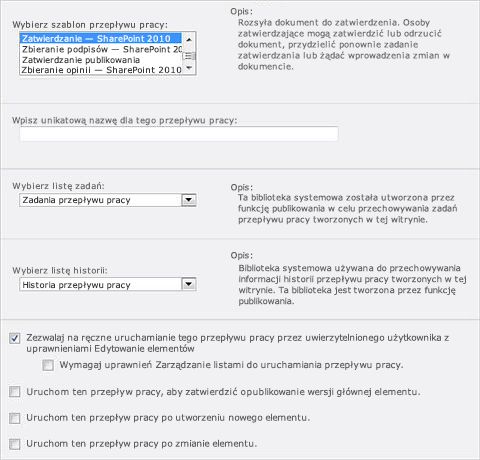
Na tej stronie można skonfigurować następujące ustawienia przepływu pracy:
-
Wybierz szablon przepływu pracy, takich jak zatwierdzanie, zbieranie opinii i zbieranie podpisów.
-
Określ nazwę dla przepływu pracy.
-
Określ listę zadań dla zadań w tym przepływie pracy.
-
Umożliwia określenie listy historii do używania dla tego przepływu pracy.
-
Zezwalaj przepływu pracy do ręcznego uruchomienia przez użytkowników.
-
Wymagaj uprawnień Zarządzanie listami do uruchamiania przepływu pracy.
-
Uruchamianie przepływu pracy, aby zatwierdzić opublikowanie wersji głównej elementu.
-
Uruchamianie przepływu pracy, gdy jest tworzony nowy element.
-
Uruchamianie przepływu pracy, gdy element zostanie zmieniony.
Następna strona zawiera zachowań przepływów pracy, można zmienić, takich jak osoby zatwierdzające, przepływu pracy i ukończenia daty. Możesz wybrać stają się wartości domyślnych, gdy użytkownicy uruchomić przepływ pracy — innymi słowy, wypełniania formularza skojarzenia tylko raz, podczas dodawania przepływu pracy do listy, biblioteki lub typu zawartości, a wartości te są używane w wszystkie kolejne wystąpienia wartości przepływ pracy.
Formularz skojarzenia różni się dla każdego z przepływów pracy dostępnych w programie SharePoint. Jest to, co widać po kojarzenie przepływów pracy Zatwierdzanie.

Na tej stronie można określić następujące zachowania przepływu pracy:
-
Osoby zatwierdzające przepływ pracy.
-
Kolejność osób zatwierdzających: szeregowych i równoległych
-
Etapy zatwierdzania.
-
Rozwiń grupy przydzielając zadania do wszystkich członków grupy.
-
Żądanie komunikat wyświetlany w przepływie pracy.
-
Daty ukończenia wszystkich zadań.
-
Czas trwania jednego zadania.
-
Jednostki czasu trwania: dni, tygodni lub miesięcy.
-
DW, komu powoduje kopiowanie przydzielonych mu zadań.
-
Zakończenie przepływu pracy po pierwszym odrzuceniu.
-
Zakończenie przepływu pracy, jeśli zmian w dokumencie.
-
Aktualizowanie stanu zatwierdzenia po ukończeniu przepływu pracy, aby włączyć zatwierdzanie zawartości.
Po przepływu pracy skojarzone z listy, biblioteki lub typu zawartości, Ty i inni użytkownicy mogą się rozpocząć korzystanie z przepływu pracy. Jeśli chcesz uruchomić przepływ pracy po elementy są tworzone lub zmienione (na stronie Dodawanie przepływu pracy), użytkownicy nie będą Zobacz różnice lub nawet ustalić przepływu pracy zostało uruchomione podczas tworzenia i aktualizowania dokumentów lub elementów listy w witrynie. Jeśli te opcje nie są zaznaczone, użytkownicy uruchomić przepływ pracy samodzielnie ręcznie.
Je, wybierając opcję przepływów pracy z poziomu aplikacji pakietu Office 2010 użytej do utworzenia dokumentu lub ich wybierz opcje przepływów pracy z poziomu listy lub biblioteki, w której jest przechowywany element, takich jak menu rozwijanego obok tego elementu listy.
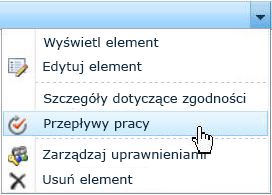
Kliknij tutaj, przejście użytkownika do początku strony nowego przepływu pracy, który zawiera dostępne przepływów pracy, które można uruchamiać oraz stan innych przepływów pracy, które są uruchomione i zakończono.
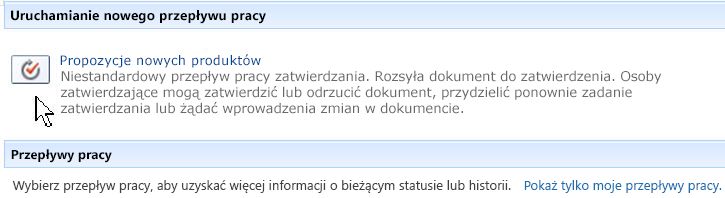
Ponadto widzą formularz inicjowania przepływu pracy, gdzie można określić zachowanie core przepływu pracy. W przeciwieństwie do formularza skojarzenia, który zostanie ukończony tylko raz, podczas dodawania przepływu pracy do listy, biblioteki lub typu zawartości, formularz inicjowania zostanie zakończone po każdym przepływ pracy jest uruchamiany ręcznie — dzięki można każdego wystąpienia przepływu pracy Użyj wartości z formularza inicjowania różnych, ale wszyscy korzystają z tych samych wartości formularza skojarzenia.
Formularz różni się w każdej z przepływów pracy dostępnych w programie SharePoint, a wartości domyślne będą wyświetlane w formularzu, jeśli zostały dodane do formularza skojarzenia (w sposób opisany powyżej). Formularz inicjowania przepływu pracy Zatwierdzanie, bez wartości domyślne wygląda.
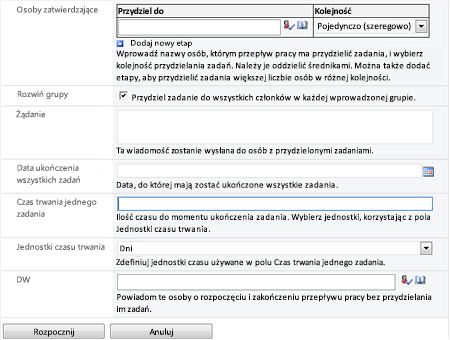
Osoby uruchamianie przepływu pracy można dodać nowe wartości lub pozostaw ustawienia domyślne, a następnie wybierz pozycję Rozpocznij. To jest utworzenie zadania i przypisuje go do pierwszej osoby zatwierdzającej na liście.
Osoby zatwierdzające w przepływie pracy na liście ta osoba otrzyma zadanie przydzielone do nich i ta osoba otrzyma powiadomienie pocztą e-mail. Mogą one zatwierdzanie lub odrzucanie zadań bezpośrednio w niektórych aplikacjach pakietu Office 2010, takich jak Outlook — lub można przejść bezpośrednio do listy zadań, gdzie zobaczą nowe zadanie przydzielone do nich.
Po otwarciu zadanie widzą formularza zadania, które mogą być Zatwierdź, Odrzuć, żądanie zmiany lub Przydziel ponownie to zadanie. Formularz zadania przepływu pracy Zatwierdzanie wygląda.
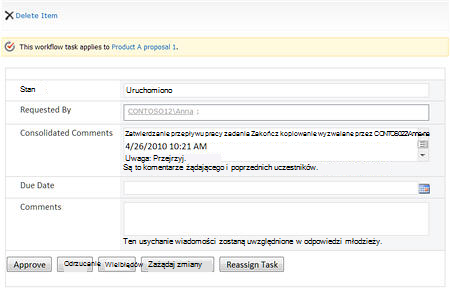
W zależności od osoby zatwierdzającej akcje zadania można przypisać do kolejnej osoby zatwierdzającej, wysyłane autora wymagane zmiany lub zatwierdzone, w której ukończeniu przepływu pracy.
Edytowanie przepływów pracy w programie SharePoint Designer 2010 lub 2013
Podczas konfigurowania przepływów pracy w programie SharePoint, możesz zmienić niektóre podstawowe zachowania, takich jak osoby zatwierdzające będącym, daty ukończenia zadań i wiadomości w ramach przepływu pracy. Jest przydatny sposób, aby szybko rozpocząć pracę z przepływów pracy Zatwierdzanie i w większości przypadków odnoszą się do wielu typowych proces potrzebami.
Oprócz korzystania z przepływów pracy w ten sposób, możesz otworzyć wiele przepływów pracy w programie SharePoint Designer 2010 lub 2013 i dostosować wygląd i działanie oraz wyników przepływu pracy. Możesz dostosować formularzy, które użytkownicy widzą, warunki ukończenia i każdy etap zadania i procesów zadania w ramach przepływu pracy.
W poniższej tabeli zostanie wyświetlony w celu porównania typy dostosowywania, które można wykonać w przeglądarce z dostosowywania, które można wykonywać w programie SharePoint Designer2010 typów. Jest to podstawie oparty na przepływ pracy zatwierdzania w programie SharePoint Server 2010.
|
Dostosowywanie przepływu pracy w programie SharePoint |
Dostosowywanie przepływu pracy w programie SharePoint Designer |
|
|
|
Po otwarciu programu SharePoint Designer 2010 lub 2013 i otwórz przepływów pracy z okienka nawigacji, możesz zobaczyć wszystkich przepływy pracy dostępne do witryny. Zobaczysz przepływ pracy dla listy, przepływy pracy dla witryny i przepływy pracy wielokrotnego użytku. Oprócz tych opcji, zobacz przepływów pracy do wielokrotnego użytku globalnego, która jest miejsce, w którym wyświetlane domyślnych przepływów pracy zatwierdzania w programie SharePoint Server.
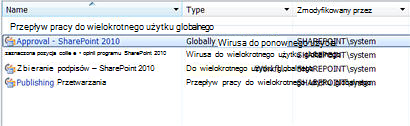
Można zauważyć tutaj wyświetlane tylko zatwierdzanie, zbieranie opinii, zbieranie podpisów i publikowania przepływów pracy. Jest tak, ponieważ te przepływy pracy zostały wbudowane przy użyciu funkcje obsługiwane w programie SharePoint Designer 2010 lub 2013. Na przykład mogą używać akcji przepływu pracy działania OfficeTask, zintegrowane formularzy programu InfoPath i pomocy technicznej dla przepływy pracy oparte na programie Visio. Trójstanowy przepływ pracy i przepływ pracy Zatwierdzanie usuwania zawartości, jednak nie są obsługiwane ponieważ są one skompilowane przepływy pracy, wymagających aplikacji rozwoju takich jak Microsoft Visual Studio do replikacji działania przepływu pracy. W dalszej części tego artykułu poświęcona przepływów pracy, które są obsługiwane w programie SharePoint Designer 2010 lub 2013.
Istnieją dwa sposoby edytowania przepływów pracy. Bezpośrednio edytować i wprowadzić zmiany w oryginalnym przepływ pracy, lub utworzyć kopię przepływu pracy i dostosuj go. Obie opcje są dostępne, jeśli jesteś administratorem zbioru witryn. Jeśli jesteś właścicielem witryny lub projektanta przepływów pracy są tylko do odczytu, więc musisz utworzyć kopię i Edytuj kopię. Zalecane jest mimo to edytować kopię przepływu pracy w przypadku, gdy oryginalny przepływ pracy jest obecnie w użyciu i obsługujących funkcji biznesowej.
Po otwarciu przepływu pracy Zatwierdzanie (Edytuj oryginał czy edytowanie kopii) zostanie wyświetlona strona podsumowania, pierwsza warstwa interfejsu użytkownika dla przepływu pracy. Ta strona zawiera ustawienia głównego przepływu pracy i obiektami powiązanymi z przepływem pracy.
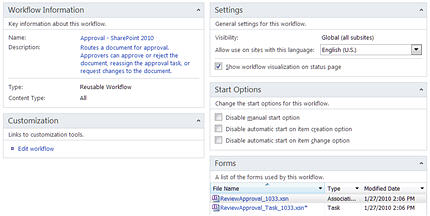
Zostanie wyświetlony, na przykład pola Nazwa i opis, a także jego typ przepływu pracy i typ zawartości. Są widoczne niektóre typowe ustawienia przepływu pracy, takich jak język i czy włączyć Wizualizacja przepływu pracy, który jest oparte na sieci web wyświetlania stan przepływu pracy udostępnianych przez usługi programu Visio w programie SharePoint Server 2010. Umożliwia wyświetlenie opcji uruchamiania miejsce, w którym można wyłączyć uruchomienia ręcznego przepływu pracy, automatycznego uruchamiania przepływu pracy podczas tworzenia nowych elementów oraz automatyczne uruchamianie przepływu pracy po zmianie elementów. Wybieranie jednej z tych opcji zostanie wyłączony odpowiednich opcji uruchamiania przepływu pracy w programie SharePoint.
Umożliwia wyświetlenie formularzy skojarzonych z przepływu pracy — w formularzu skojarzenia i inicjowania (tego samego formularza jest używany do obu celów) i formularza zadania. Są to formularze programu InfoPath 2010 można otwierać z tutaj i dostosowany bezpośrednio w edytorze formularzy programu InfoPath. Na Wstążce można dostosować parametry formularza inicjowania, zmienne lokalne i skojarzone kolumny dla przepływu pracy — co umożliwia zbieranie, przechowywanie i pobieranie danych w trakcie procesu przepływu pracy. Przy użyciu wstążki, można również zmienić skojarzone listy i typy zawartości, a także eksportowanie i importowanie przepływu pracy do i z programu Visio 2010.
Aby pobrać szczegółowego do przepływu pracy i rozpocząć dostosowywanie jego definicji i warunków logicznych, wybierz pozycję Edytuj przepływ pracy w grupie dostosowywanie.
Na tym ekranie przeglądanych Edytor standardowy przepływu pracy w programie SharePoint Designer 2010 lub 2013. Jest obszaru roboczego pełnego ekranu, którym można tworzyć i dostosowywanie przepływów pracy wszelkiego. Zazwyczaj umożliwia to miejsce utworzyć niestandardowe przepływy pracy, które automatyzowanie procesów systemu lub te, które automatycznie zaktualizować, zmienianie lub przenoszenie danych na podstawie Zmienianie źródła danych.
W przypadku przepływu pracy Zatwierdzanie przepływu pracy zawiera tylko jeden wiersz, który uruchamia proces zatwierdzania danego elementu z grupy (osoby zatwierdzające określone po skonfigurowaniu przepływu pracy).
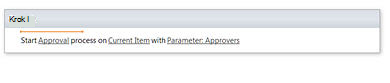
Podczas tego może zostać wyświetlony stosunkowo proste w akcji przede wszystkim, to jeden "Zatwierdzanie rozpoczęcia procesu" jest faktycznie akcję złożony przepływ pracy, która zawiera hierarchię zadań i core routingu logiczny cały proces zatwierdzania. W praktyce jest akcja przepływu pracy z wieloma warstwy i zachowania, w tym przydziałów zadań, szczegóły routingu i danych wiązanie z zawartości programu SharePoint.
Zostały tworzenia nowego przepływu pracy Zatwierdzanie od podstaw, możesz po prostu Dodaj tej akcji "Proces zatwierdzania Start" z galerii akcji i od razu dostępne struktury i logika dotycząca proces zatwierdzania.
Do wyświetlania i edytowania tego przepływu pracy Zatwierdzanie zawartości kliknij łącze zatwierdzenia. Spowoduje to przejście do strony summary proces zadania.
Strona podsumowania proces zadania zawiera wszystkie obiekty związane z procesem zadania w taki sam sposób, na stronie podsumowania przepływu pracy przedstawiający wszystkie obiekty związane z przepływem pracy. Prawie można traktować proces zadania jako podrzędnego przepływu pracy zagnieżdżona w głównym przepływu pracy. Strona podsumowania proces zadania jest jeden poziom niżej stronie podsumowania przepływu pracy w hierarchii obiektów.
Na stronie Podsumowanie możesz zmienić nazwę i właściciela. Można określić, że tylko adresatom zadania i właścicielom procesu można Dodawanie i edytowanie zadań przepływu pracy. Można Zezwalaj na ponowne przydzielanie i zmienić żądań przepływu pracy. Można dodawać i usuwać pola ukończenia poszczególnych zadań, a wyniki zadań, takich jak zatwierdzanie i odrzucanie można zmienić.
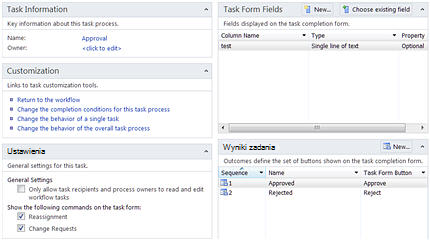
Ale najważniejsze ustawienia znajdują się w grupie Dostosowywanie miejsce, w którym można zmienić warunki zakończenia przepływu pracy, zachowania poszczególne zadania i zachowanie całego procesu zadania. (Jest łącze "Wróć do przepływu pracy" także w tej sekcji, które po prostu powoduje możesz wrócić do edytora przepływu pracy na poprzednim ekranie).
Aby dostosować zachowania przepływu pracy i warunki ukończenia, korzystanie z edytora proces zadania — który zachowuje się jak edytorze podrzędnego przepływu pracy w edytorze większe przepływu pracy programu SharePoint Designer. W edytorze proces zadania będzie widoczny w ramach przepływu pracy Zatwierdzanie warstwy zadań i procesów zadania podczas w czasie możliwość Dodawanie i dostosowywanie niezależnie od logiki podoba Ci się za pomocą poleceń dostępnych przepływu pracy.
Pierwsza opcja dostępna jest zmiana warunki ukończenia procesu zadania. Po otwarciu warunki ukończenia przepływu pracy Zatwierdzanie, zobacz wszystkie warunki, które muszą być spełnione dla przepływu pracy, które mają być traktowane jako ukończone. Na przykład jeśli liczba zatwierdzonych zadań jest równe Liczba wykonanych zadań, zatwierdzonych zmienna jest ustawiona na wartość Tak. Możesz dodać więcej warunków logicznych tutaj, aby inny zestaw warunki są wymagane przez przepływ pracy ma zostać zakończone, lub możesz pozostawić istniejące warunki w miejscu.
Uwaga: Oprócz domyślne akcje przepływu pracy zatwierdzania obejmuje grupę Akcje zachowania zadania umożliwia dodawanie logiki specyficzne dla zadania w przepływie pracy. Na przykład możesz wstawić akcje, które dołączających, przekształcanie i wysyłania powiadomień o nowych zadań.
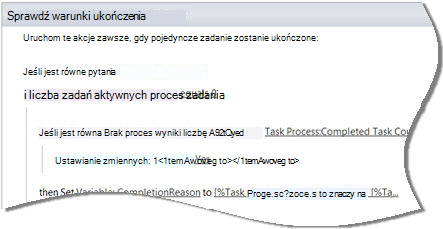
Możesz zmienić zachowanie każdej fazy poszczególnych zadań przy użyciu edytora proces zadania. W szczególności, można zmienić, co się dzieje, gdy zadanie zostało przydzielone, gdy jest oczekujące po jej wygaśnięciu, gdy zostanie usunięty i po zakończeniu. Przepływ pracy Zatwierdzanie zobaczysz logiczny, który został dodany do każdego z tych faz.
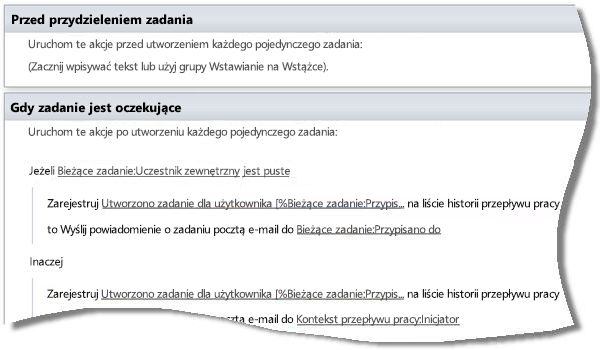
Na przykład po wygaśnięciu zadania — specjalnie, jeśli zadanie jest niekompletny po daty ukończenia - wysyła wiadomości e-mail z powiadomieniem, do osoby, które przydzielono bieżącego zadania.
Oprócz zmiany zachowania poszczególnych zadań, możesz zmienić zachowanie całego procesu zadania, zawierającej poszczególne zadania. W szczególności możesz zmienić co się dzieje po uruchomieniu procesu zadania, gdy jest uruchomiony (zawierające usunięte i zmienionych), gdy została anulowana, a po zakończeniu. W przepływu pracy Zatwierdzanie można zobaczyć, że znacznie więcej warunków logicznych został dodany do te etapy przepływu pracy.
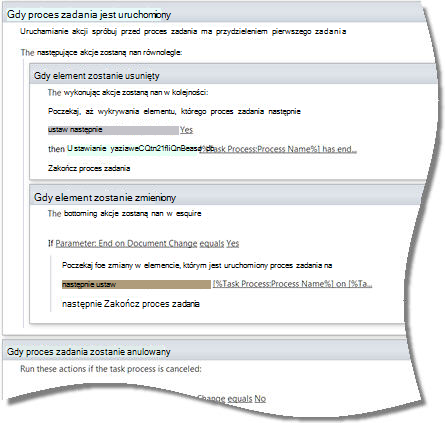
Na przykład istnieje wiele powodów zdarzyć się to po zakończeniu procesu zadania. Jeśli zmienna zatwierdzonych jest równe tak, następnie stan przepływu pracy jest równa zatwierdzone. Jeśli parametr włączyć zatwierdzanie zawartości jest tak, następnie zatwierdzanie zawartości elementu przepływu pracy jest równa zatwierdzone. Są to małe próbki logiczny, który został dodany do całego procesu zadania.
Ponownie można zmienić tę logikę lub dodać własne logikę na tym etapie lub na dowolnej stronie etapów procesu zadania. Tylko sprawdzanie istniejących logiki to doskonały sposób, aby dowiedzieć się, jak tworzyć i stosować projektów przepływu pracy.
Dalsze kroki
Przepływy pracy zatwierdzania w programie SharePoint Server może służyć do wielu różnych procesów biznesowych na podstawie nieformalne recenzji zawartości do wydatków strukturalnych raportowania, ponieważ są zgodne z podobnymi wzorcami routingu. Sposób możesz użyć domyślnych przepływów pracy są rozwiązywanie tych potrzeb, zmiana tylko typu przepływu pracy, osoby zatwierdzające, Data ukończenia i tak dalej.
Miejsce, w którym firmy i działy mogą różnić się znajduje się w zachowania specyficzne dla każdego etapu w procesie przepływu pracy. I to miejsce, w którym można użyć programu SharePoint Designer 2010 lub 2013 a jego edytory przepływu pracy Dodawanie i dostosowywanie nowych warunków logicznych w każdej z faz procesu przy zachowaniu zachowań wspólnych firm ogólnego przepływu pracy.
Najlepszym sposobem na wprowadzenie do przepływów pracy Zatwierdzanie jest stosowanie ich do Twojej witryny za pomocą niewielkiej grupie osób zatwierdzających, obserwować formularzy i wiadomości e-mail, dokumentów lub elementów zatwierdzeniu oraz skojarzonego zadania i Historia listy. Zacznij wprowadzania zmian za pomocą pierwszego programu SharePoint w przeglądarce, a następnie program SharePoint Designer 2010 lub 2013.










